Как с нокиа перенести контакты на компьютер
Обновлено: 03.07.2024
Поговаривают что последние Нокии бэкап делают в формате NBF. Вот способ как достать(спасибо автиору ролика и zaxtone):
Извлечение контактов из файла NBF
+ Для Nokia
1) Подключаете телефон Нокия, делаете бэкап контактов - получаете *.NBU файл.
2) Требуется NBUparser. (Находится в инете за минуту) Открываете получившийся у вас NBU файл, выбираете "Запись *.vcf(UTF-8)", указываете папку назначения. Получили кучу карточек *.vcf в папке.
3) в папке где лежает все ваши vcf файлы нужно выполнить:
copy /B *.* contacts.vcf
Эта команда просто объединит все vcf файлы в один.
4) Теперь у вас есть на руках contacts.vcf-это все ваши контакты и здесь можно выделить 2 способа:
*5) Gmail-Import
Для того, чтобы все контакты из объединенного таким образом файла импортировались gmail с адекватным сохранением всех полей необходимо чтобы каждый контакт был разделен пустой строкой (между BEGIN:VCARD и END:VCARD). Вот так:
«
BEGIN:VCARD
VERSION:2.1
N;CHARSET=UTF-8:Аварии на теплотрассах
TEL;WORK:88453625822
X-CLASS:private
END:VCARD
BEGIN:VCARD
VERSION:2.1
N;CHARSET=UTF-8:Аварийн. Комисар
TEL;CELL:89371404141
X-CLASS:private
END:VCARD
»
Для этого - переименовываем contacts.vcf в contacts.txt и открываем в word, выполняем Поиск-Заменить -найти «END:VCARD» - заменить на «END:VCARD^p» Сохраняем и переименовываем contacts.txt в contacts.vcf делаем Gmail-Import
*6) Куча программ для импорта VCF файлов на андроид.
Я выбрал *5). Загрузил, поудалял страшные аватарки, удалил кого не нужно.
7) Android-Sync
На iOS устройстве:
8) Настраиваем гугл аккаунт, отмечаем при настройке синхронизировать контакты. В настройка icloud выбираем синхронизировать контакты.
9) Все все ваши контакты в icloud
Все сделано.
PS
Общий принцип NBU->VCF->GMAIL
Как вы этого достигните зависит от вас, я предложил наиболее простой способ. - Если Nokia смарт то можно без NBU обойтись - достаточно в адресной книге сделать сохранение контактов на карту памяти. Потом с карты памяти можно вытащить vcf-ки из каталога Others/Contacts. Дальше по инструкции. Если ГМыло вместо нормальных букв будет рисовать закорючки необходимо после п.3 открыть получившися файл в программе-декодере типа Штирлица и перекодировать quoted-printable в обычные буквы.
==============================
- Можно еще так, если Nokia S60:
На Nokia:
1. "Контакты" - "Выделить все";
2. "Скопировать" - "На карту памяти";
3. В папке E:\Others\Contacts появятся файлы вида <имя контакта>.vcf - это все Ваши контакты в формате vCard, который отлично понимает книжка на андроиде.
На Android:
1. Копируете все файлы в любую папку на SD карту;
2. Заходите в "Контакты" - клавиша "Menu" - "Импорт/Экспорт"
3. "Импортировать с SD-карты" - "Все файлы vCard"
==============================
- Перенос Nokia S40 - Android (Milestone)
1. Сделал backup Nokia PC Suite
2. Разобрал backup NBUparser ом на vcf
3. скопировал все .vcf на карту памяти телефона с андроидом
4. в меню импортировал "с карты" прямо в "контакты"
==============================
- С помощью программы Nokia PC Suite можно сделать резерную копию (бэкап) имеющейся в телефоне информации, такой как контакты, смс, календарь и т.д. При этом на жестком диске компьютера появляется файл с расширением nbu. С помощью того же PC Suite сохраненную информацию можно восстановить в память телефона.
Однако, в этом есть небольшой нюанс: в файл nbu помимо пользовательской информации записываются еще и системные данные телефона. То есть файл бэкапа можно восстановить только в телефон той же модели. Таким образом, в случае утери или кражи телефона, встает выбор: либо покупать такой же телефон, либо попрощаться с сохраненными данными.
Для решения этой проблемы была разработана программа NBU Parser, которая позволяет извлекать из бэкапа контакты, события календаря, закладки, смс и заметки. Программа не извлекает файлы с карты памяти, фотографии, мелодии и т.д. отсюда
==============================
- Немного меняем схему экспорта на PC Suite ->(sic!)Outlook Express->экспорт контактов->GMail
Все работает исключительно. Единственное НО, если вы экспортировали контакты в .csv файл (с разделителями-запятыми), и решили повырубать оттуда с помощью Excel лишние поля- будьте готовы что б-гомерзкий эксель посносит оттуда все + в номерах на +(префикс страны). В таком случае надо будет открыть в любом текстом редакторе, я открывал в Akelpad, этот файл и через правка->автозамена поменять ;7(префикс страны) на ;+(префикс страны)9.
Например мы имеем в отредактированном файле такое содержание:
. Залил полученный файл с контактами на андроид. И программой VcardIO импортировал в адресную книгу.
А теперь соль сей басни: если не работает nbuparser юзайте nbuexplorer.
==============================
- Перенес 270 контактов с Нокии 5800 на Самсунг GS2.
Нокия – Контакты – Отметить все – Скопировать карточку – В другую память.
Папку \Others\Contacts\ с 270 контактами перенёс с SD карточки Нокии на SD карточку Самсунга.
Самсунг – Контакты – Импорт с кары SD.
Всё перенеслось. Без объединения контактов и без Гугла!
Загрузите из интернета и установите приложение Nokia PC Suite. Найти программу можете через популярные поисковые системы. Данное программное обеспечение является бесплатным. Запустите приложение с помощью ярлыка (как на картинке) или из меню «Пуск».
Подключите телефон к компьютеру, используя кабель miniUSB в комплекте поставки телефона.
При подключении телефон выведет на экран запрос — выберите «Режим Nokia». Также стоит отметить, что при подключении телефона к компьютеру нужно соблюдать основные принципы подключения, так как при неправильной эксплуатации можно навредить телефону. Сначала кабель подключайте к телефону, а потом уже к компьютеру.
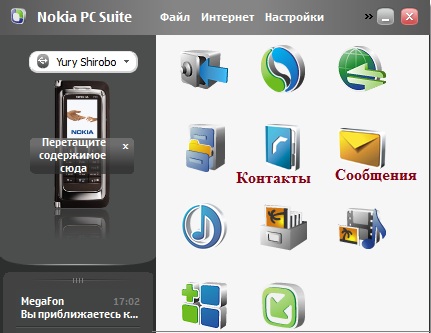
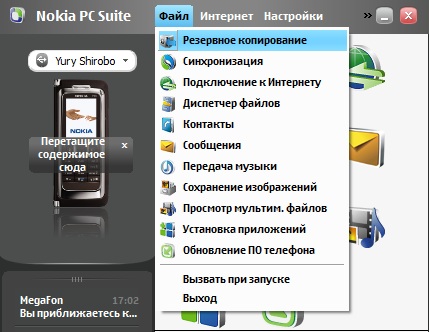
Кликаем по «Резервное копирование», появится окно:
В этом окне сначала выбираем нужный телефон, если их несколько, а потом кликаем по кнопке рядом с надписью «Выполните резервное копирование содержимого нужного телефона в файл резервной копии, сохраненный на компьютере». Ставим галочки напротив тех данных, которые необходимо сохранить.
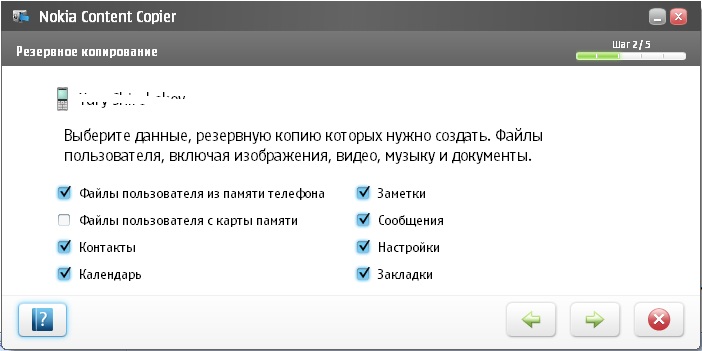
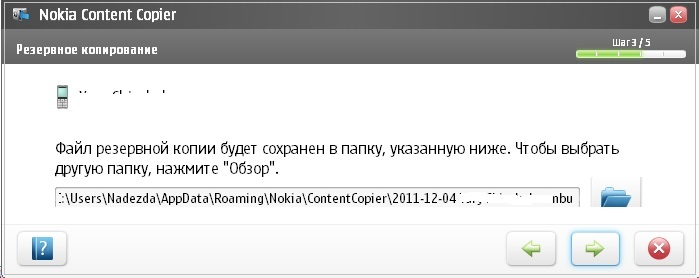
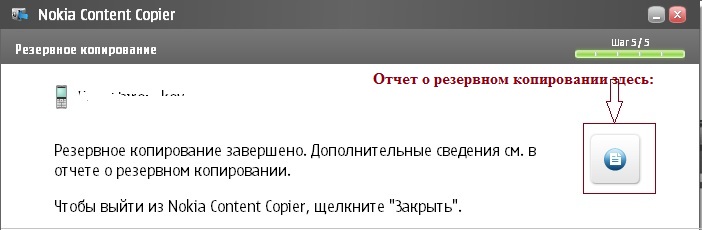
В программе Nokia PC Suite есть встроенная справка, в которой подробно изложены основные моменты работы с программой.
Обновления приложения Nokia PC Suite выходят довольно часто. Она автоматически обновится, если у вас будет подключен интернет на персональном компьютере. Можете самостоятельно обновлять программу. Но я предпочитаю ее не обновлять.
Копирование содержимого с телефона на компьютер и наоборот.
Копирование содержимого между телефоном и компьютером
Для копирования содержимого из памяти телефона необходимо, чтобы в телефоне была установлена карта памяти.
- Нажмите клавишу прокрутки и выберите Настройки .
- Выполните прокрутку вправо, выберите Память и установите для параметра Внешний USB-накопитель значение Включено .
- Подключите телефон к совместимому компьютеру с помощью совместимого кабеля USB.
- На компьютере откройте диспетчер файлов, например Проводник Windows, и найдите телефон. Можно просматривать содержимое, сохраненное в памяти телефона и на карте памяти, если она установлена.
- Перетаскивайте элементы с телефона на компьютер и наоборот.
Вам помог этот совет?
Изменить язык
Обращение в службу поддержки
Онлайн-чат
Прежде чем начать общение со службой поддержки, предоставьте ваши контактные данные. Поддержка на русском языке доступна с 09:00-18:00 (UTC+3).
Электронная почта
Статус заказа
Проверьте информацию о вашем заказе и отследите его статус.
8 (495) 128 49 07
Онлайн-заявка на ремонт
Не получилось решить проблему с телефоном самостоятельно? Обратитесь за помощью к нам.
Центры обслуживания
Найдите ближайший к вам сервисный центр.
Видеоинструкции

Точка доступа на телефоне Nokia

Чат со специалистами поддержки пользователей мобильных устройств Nokia

Как перезагрузить телефон Nokia

Обновление ПО телефона Nokia

При продаже или переезде на новый смартфон, владелец частенько озадачивается как скопировать контакты с телефона на компьютер. Давайте разберемся в деталях, это не так сложно как кажется. По сути, нужно скинуть номера абонентов, желательно со всей доступной информацией, в один файлик с расширением .CSV или .VCF. Это можно сделать разными способами.
Пошаговая инструкция универсальна и подходит для всех моделей: Айфон, Alcatel, Asus, Lenovo, Meizu, Philips, Nokia, Oppo, Phillips, Prestigio, Sony Xperia, HTC, Samsung, Xiaomi (Redme), ZTE, BQ, Vertex, Micromax, Umidigi, Oukitel, Texet, Leagoo, Dexp, Doogie, Huawei (Honor), HomTom, китайских No-Name, продающихся под брендами Мегафон, Билайн, МТС и т.д.
Универсальные способы
Сначала рассмотрим универсальные способы, которые будут работать как на смартфонах под управлением Android, так и на iOs девайсах.
Аккаунт Google
Первый способ – это синхронизация с гугл аккаунтом. Подойдет для всех платформ (Андроид или iOs), в том числе для переноса с сим карты.
Google профиль создается при регистрации почты Gmail. Необходим для удобной и корректной работы сервисов Гугл на девайсе под управлением Android.
Пошаговое руководство для Android:
- Убедитесь, что гаджет привязан к аккаунту гугла. Обычно это действие делают при первичной настройке девайса, сразу после включения.
- Зайдите в настройки (пиктограмма «шестеренка»). Найдите вкладку «Аккаунты и синхронизация».
- В новом меню отыщите строчку «Goolge».
- Здесь отображается активный гугл-аккаунт, к которому привязано устройство. Проверьте галочку напротив «контакты».
Таким образом, при первой синхронизации, все активные контакты из записной книжки скопируются в профиль гугл-аккаунта.
Чтобы получить к ним доступ:
Второй способ: экспорт через Gmail:
Все данные автоматически скопируются на почту в почтовый сервис гугла.
Месенджеры
Популярные мессенджеры, такие как: WhatsApp, Viber, Telegram видят только номера тех пользователей, у которых установлено подобное приложение. Поэтому список абонентов будет всегда не полный.
Для переноса данных на компьютер, придется установить версию мессенджера для ПК:
Есть два способа переброски номеров с мессенджера на компьютер:
- Вручную. Выделить абонентов, зайти в профиль человека и там скопировать номер,
- Использовать встроенные опции мессенджеров для экспорта данных.
Инструкция для Андроид
Теперь рассмотрим общие способы копирования контактов под системой Android. В большинстве из них используют метод создания файла с расширением *.vcf, с последующим переносом файлика на компьютер.
Расскажем про ряд приложений, которые помогают скопировать телефонную книгу.
С помощью компьютера
Для копирования на компьютер:
- Откройте телефонную книгу в смартфоне. Перейдите в основное меню через три точки.
- Войдите в настройки и откройте вкладку «экспорт и импорт».
- Найдите вкладку «экспорт в память». Нажмите ее. Система укажет путь, куда будет сохранен файл *.vcf.
- Подключите сотовый к компьютеру при помощи USB-кабеля и переведите его в режим «передача данных» (MTP).
- Теперь смартфон виден для Виндовс как съемный носитель. Вы можете открыть папку из проводника и найти нужный файл с контактами. По умолчанию он сохраняется на SD-карту.
Если ПК не видит флешку, попробуйте перенести .vcf файл с SD-карты во внутреннюю память гаджета.
Специальными программами
Для переноса контактов на комп или ноутбук можно воспользоваться специальными приложениями.
Перечислим самые популярные из них:
Во время установки приложений, либо при переносе номеров, не забудьте дать разрешение (доступ) к телефонному справочнику.
SD карта
Сохранение данных на флешку аналогично переносу резервной копии телефонной книги на ПК:
- Зайдите в настройки «контактов». Выберите «экспорт и импорт».
- Нажмите «экспорт в память». Обычно файл сохраняется в директории: /sdcard/*. vcf.
Телефонная книга скопирована на SD-карту. Теперь ее можно достать и вставить в картридер, для последующего переноса на жесткий диск компьютера или ноутбука.
Инструкция для iPhone
На смартфонах от Apple можно скопировать телефонную книгу на ПК несколькими способами. Обычно это делают при синхронизации гаджета с фирменными сервисами от производителя. Однако в большинстве случаев речь идет о перебросе одного контакта. Так как в iPhone нет функции прямого экспорта списков абонентов.
Хранилище iCloud
Фирменный облачный сервис от Apple хранит на своих серверах полную информацию по гаджету пользователя. Даже на бесплатной подписке абонент всегда будет уверен, что его номера скопированы в надежное место, и он сможет получить доступ к ним в любое время.
Для этого потребуется:
- Зайти на веб-страницу iCloud под Apple ID, к которому привязан смартфон.
- Открыть веб-приложение «контакты». Выбрать одного абонента, либо всю телефонную книгу.
- Нажать на экспорт vCard (по шестеренке) для сохранения.
Информация сохранятся в формате VCF на жесткий диск.
iTunes
Официальное приложение для работы с любыми девайсами от компании Apple. Оно создает резервную копию сотового на компьютер. Список можно посмотреть, но скопировать не получится. Если только не выписывать их вручную. Чтобы создать полноценный файл с телефонной книгой, потребуется помощь сторонних программ. О них расскажем ниже.
Обязательно проверьте настройки синхронизации программы «iTunes Store и App Store» перед тем, как вытащить номера из резервной копии:
- Перейдите в настройки смартфона и нажмите по Apple ID.
- Зайдите по вкладке «iTunes Store и App Store». Здесь проверьте галочку напротив «контакты». Она должна находится в положении «вкл».
Эта же рекомендация актуальна для iCloud.
Почта
Программы
Дополнительные утилиты помогают извлечь телефонную книгу из резервных копий, которые хранятся на ПК пользователя. Номера можно вытащить при помощи приложений:
Через AirDrop
Этот метод полностью идентичен отправке одного контакта по почте. С той разницей, что в конце всех действий пользователь выбирает отправку методом «AirDrop». Но таким способом можно передать только на другое Apple устройство с MacOS, для ноутбука с Windows этот способ не сработает.
Разберем основных трудности, возникающие у большинства пользователей при попытке перекинуть телефонную книгу на компьютер.
Проблемы с кодировкой
Бывает так, что пользователь получает на выходе не упорядоченный список или таблицу с именами и мобильниками, а абракадабру.
- На смартфоне установлено приложение с багом. Попробуйте использовать программы от других разработчиков.
- На сотовом установлена кастомная прошивка, в результате, некоторые функции перестали нормально работать, например сбивается кодировка. Рекомендуем поменять прошивку, желательно вернуть стоковую или официальную версию.
- Сбита кодировка в Windows. Попробуйте открыть телефонную книгу на другом компьютере или попробуйте скачать Notepad++. Если проблема не ушла, попробуйте переконвертировать в другой формат (инструкция ниже) или ищите причину в самом смартфоне.
Чем просматривать и редактировать .VCF и .CSV
С vcf тоже придется постараться, так как осуществляется шифрование данных методом Quoted-printable. Открыть обычным текстовым редактором не получиться. Самые простые способы:
Возможно ли при разбитом экране?
Да, со сломанного или разбитого аппарата возможно перекачать данные. Если в смартфоне была выставлена синхронизация с привязкой к какому-либо аккаунту. Например, Айфоны всегда связан с iCloud, Андроид к Google аккаунту или Gmail. Даже если вы нечаянно разбили экран вдребезги, контакты скопируются при первой синхронизации.
Мы разобрались как скопировать контакты с телефона на компьютер, повторим еще раз основные моменты:
В основном все сводиться к формированию .VCF файла или резервной копии всей информации из памяти и скачивания на жесткий диск.
Универсальные способы для Android:
- Гугл аккаунт,
- Передача файла на ПК через USB-кабель, SD-карту, по почте,
- С помощью приложений: Export Contacts, Contact to Excel, Dr.Fone, Super Backup.
В iOs, телефонную книгу нельзя забрать с самого смартфона из базовых настроек девайса. Для этого потребуется использовать:
Как известно, мобильные устройства не совершенны. Они ломаются, выходят из строя, данные из них подчас теряются. Весьма болезненной и ощутимой может быть потеря контактов из телефонной книги, ведь там находятся номера людей, имеющих важное значение в нашей жизни. Учитывая это, создание запасной базы телефонных номеров является необходимым шагом, способным обезопасить наши данные от потери. В этом материале я расскажу, как выполнить перенос контактов с мобильного на ПК, и какие способы нам в этом помогут.

Как создать копию контактов телефона на компьютере
Существуют как минимум несколько способов, способных помочь нам в вопросе о том, как скопировать контакты с телефона на ПК. Ниже я опишу каждый из них, и подробно объясню, как выполнить перенос контактов со смартфона на PC.
Способ 1. Используем приложение «Контакты»
Наиболее простым способом выполнить перенос контактов с телефона на компьютер является использование возможностей приложения «Контакты» нашего мобильного устройства. Для этого необходимо зайти в данное приложение, нажать на кнопку настроек (обычно крайняя левая сенсорная кнопка), выбрать в списке опций «Импорт/экспорт».
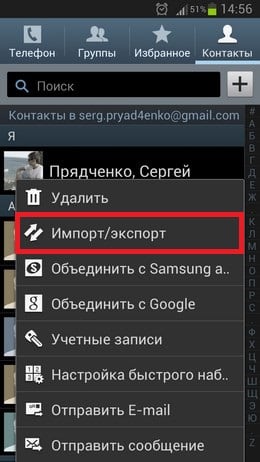
Нас интересует именно экспорт данных на различные носители. В зависимости от версии ОС вы увидите там такие опции как «Экспорт во внутреннюю память», «Экспорт на карту памяти SD», “Экспорт на накопитель» и так далее. При выборе одного из таких вариантов вы получите ваши контакты в выбранном вами накопителе (или месте) в виде файла «Контакты.vcf» (contacts.vcf), который можно будет открыть с помощью «Microsoft Outlook», «TheBat!», «Контакты Windows», «vCardOrganizer»и других компьютерных программ на вашем ПК.

- Чтобы перевести одну кодировку в другую можно воспользоваться различным набором инструментов.
- К примеру, текстовый редактор Sublime Text позволяет быстро провести кодирование с UTF-8 в Windows 1251, для чего нужно нажать на «File» – «Open File».
- Открыть наш файл с контактами, затем выбрать опцию «Save with Encoding» и выбрать «Cyrillic Windows 1251».
- После этого файл контактов будет сохранён в приемлемом для отображения кириллицы в MS Outlook ключе.
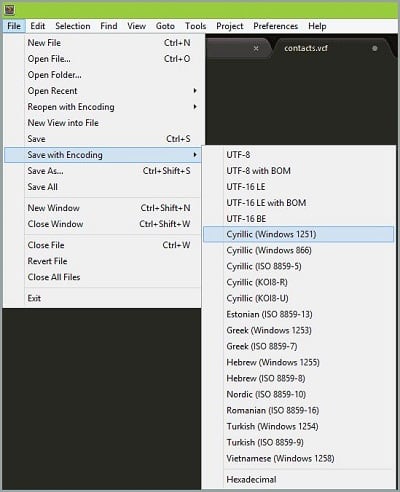
Способ 2. Синхронизация с помощью аккаунта Google
Чтобы скопировать контакты с мобильного на компьютер необходимо иметь аккаунт Гугл, который необходимо задействовать как на вашем смартфоне, так и на ПК.

Теперь необходимо выполнить следующее:

- Зайти в настройки вашего телефона – Учётные записи – Google;
- Жмём на нашу учётную запись Гугл;
- Тапаем на опцию «Синхронизировать контакты» (или с похожим названием), и ждём, пока синхронизация пройдёт;
- Затем выполняем вход в наш аккаунт Гугл на компьютере, переходим в «Почта»
- Слева будет надпись «Gmail» со стрелочкой, жмём на стрелочку и выбираем «Контакты»;
Способ 3. Специализированное ПО контакты для смартфонов
Также выполнить перенос контактов с телефона на компьютер можно с помощью специализированных программ, идущих в комплект к телефону. Для смартфонов Samsung это известная программа Samsung Kies, для Sony – Sony PC Companion, а для переноса данных с iPhone проще всего будет использовать хранилище данных iCloud (Настройка – iCloud – Синхронизация контактов – «Объединить»). Теперь зайдя на сайт облака, и введя Apple ID и пароль, вы всегда сможете получить доступ к своим контактам.
Заключение
Ответом на вопрос о том, как переместить контакты моего телефона на ПК, станет использование различных способов, описанных мной выше. Наиболее простым и удобным из них является экспорт списка ваших контактов через приложение «Контакты», что позволит получить данные контактов в виде небольшого файла с расширением vcf, который можно будет сохранить к себе на компьютер. Попробуйте перечисленные мной инструменты, они доказали свою эффективность в перенесении данных с пользовательских смартфонов на ПК.
Читайте также:

